wps幻灯片16:9怎么设置成4:3
时间:2022-11-10 10:37:51作者:极光下载站人气:774
有时候在编辑幻灯片时,一般常用的幻灯片大小都是16:9,但是有的时候由于工作内容要求,需要将幻灯片的大小调到4:3来编辑幻灯片内容,这种情况的话我们怎么调整幻灯片大小呢,其实在wps演示文稿中有一个幻灯片大小的选项,将其点击之后就会出现4:3与16:9的比例,由于平时大家编辑的幻灯片大小都是16:9,那么这里直接选择4:3就可以了,之后选择确保合适即可将幻灯片大小进行调整,下方是关于如何使用WPS将幻灯片比例调整为4:3的具体操作方法,不清楚的小伙伴可以和小编一起来看看,希望小编的方法教程可以对大家有所帮助。
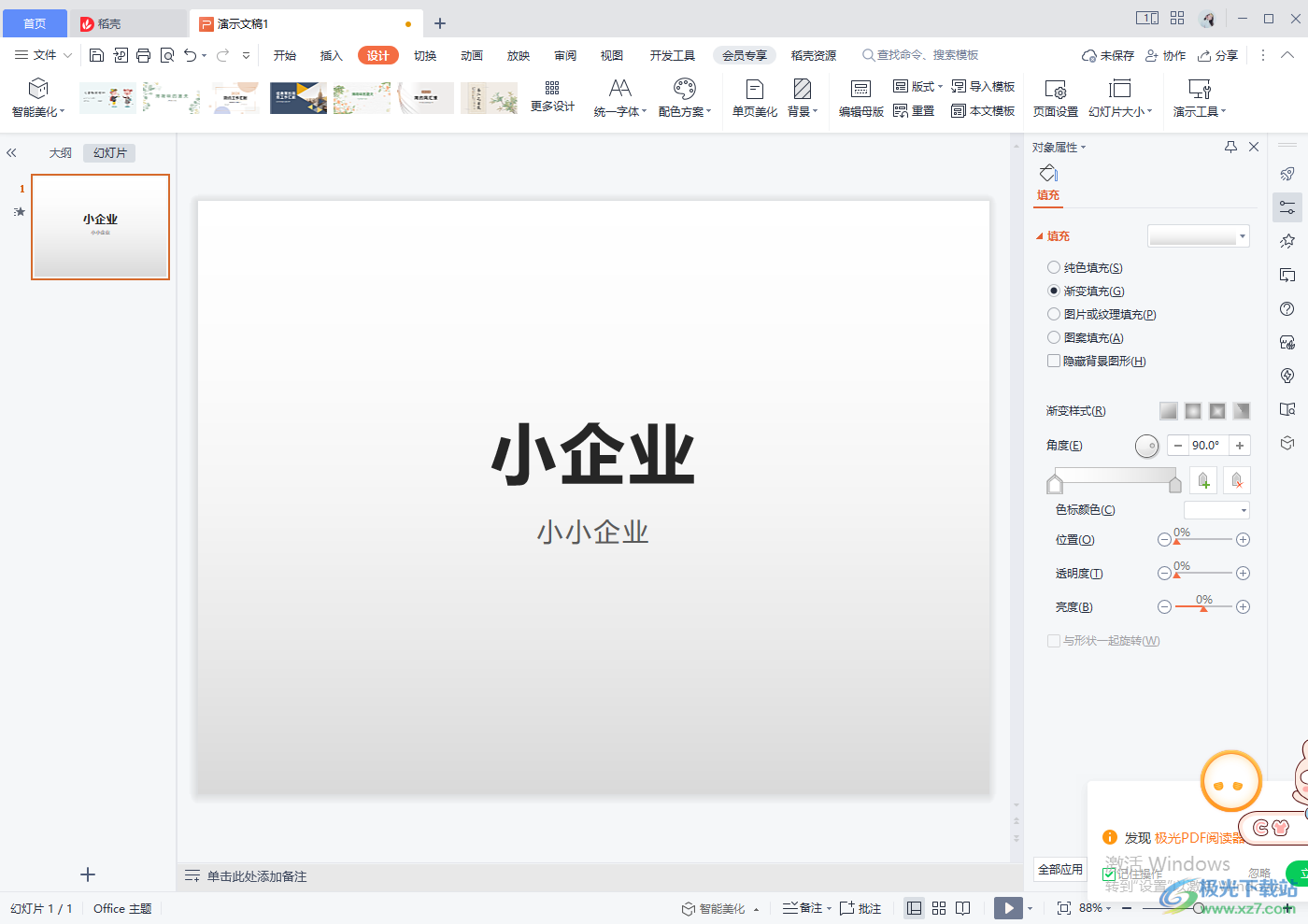
方法步骤
1.在WPS PPT页面的上方会有一个【设计】的选项卡,将这个选项卡选择点击。
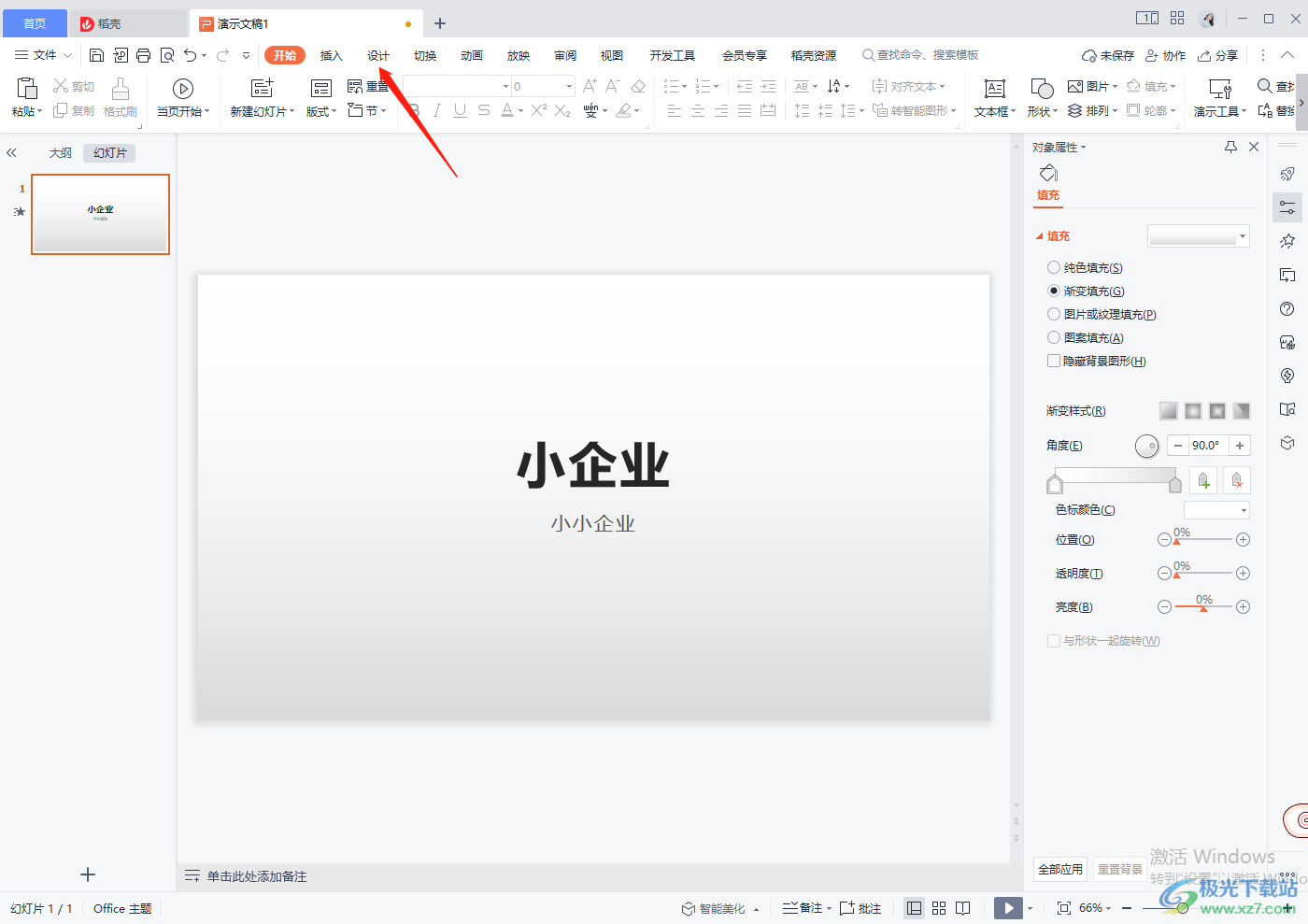
2.接着在下方的工具栏的右侧有一个【幻灯片大小】的选项,用鼠标将其下拉按钮点击打开。
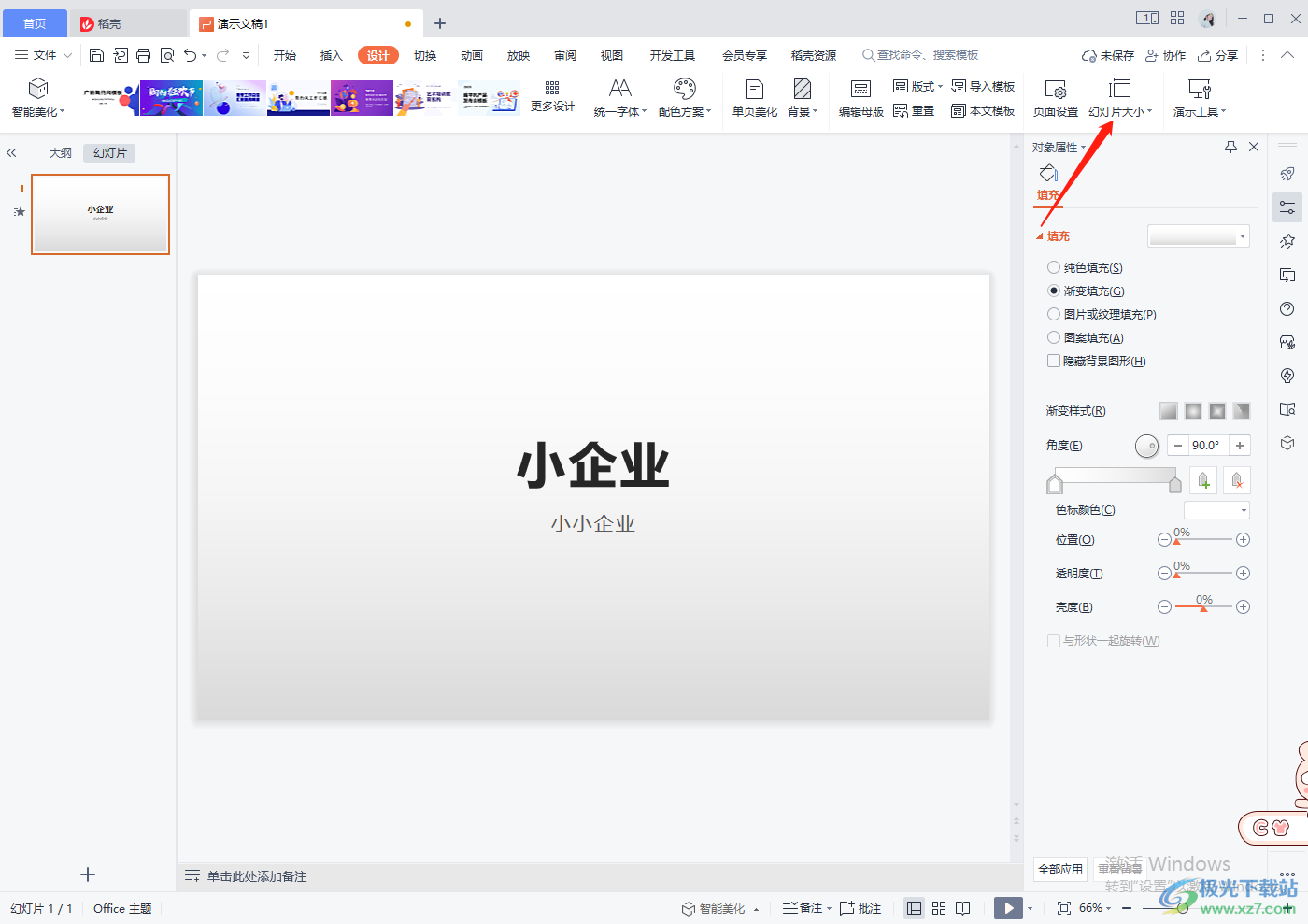
3.在打开的选项下,会看到有【标准4:3】和【宽屏16:9】,这里直接选择【标准4:3】。
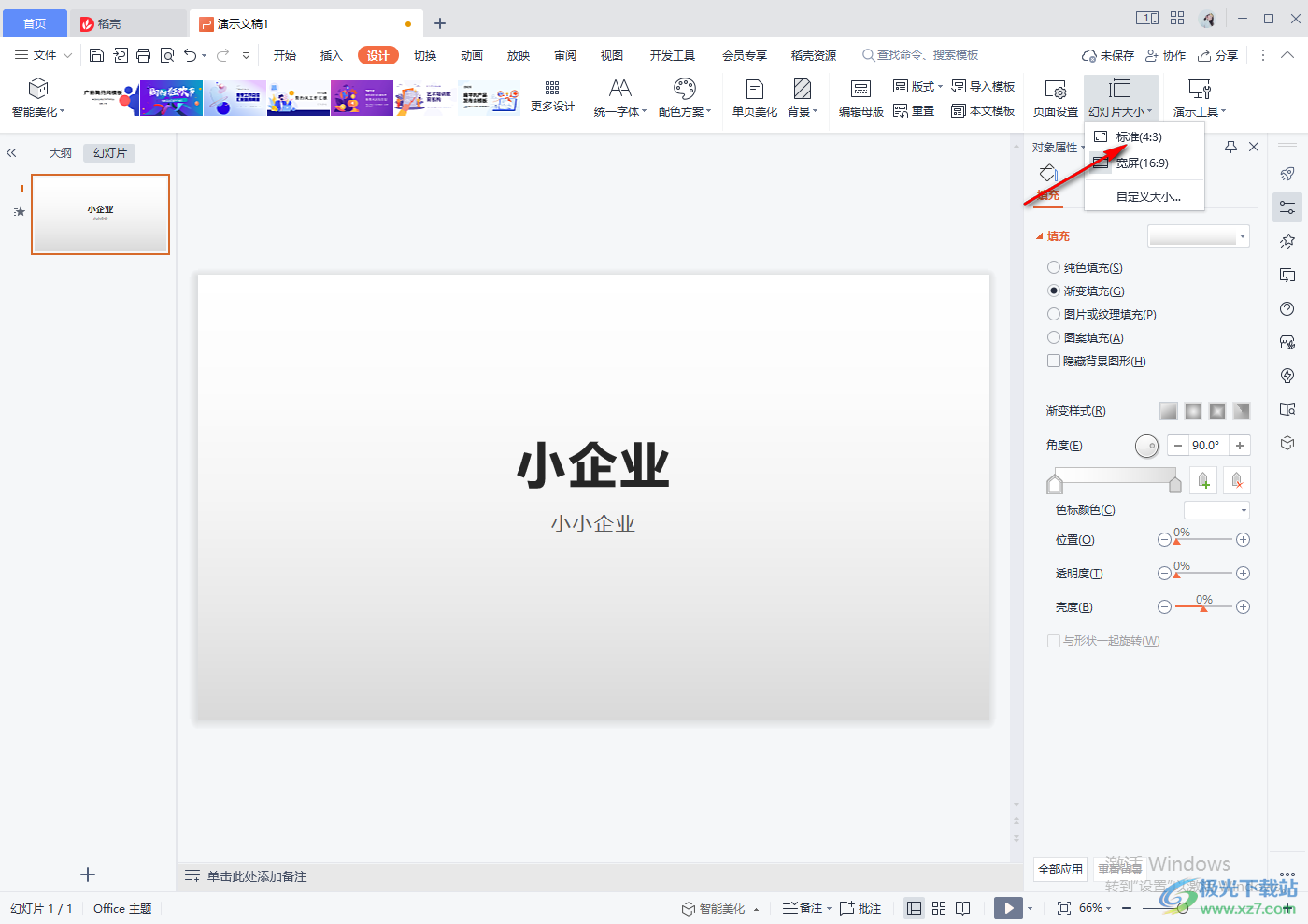
4.之后在弹出来的窗口中选择【确保合适】,然后点击【确保合适】按钮。
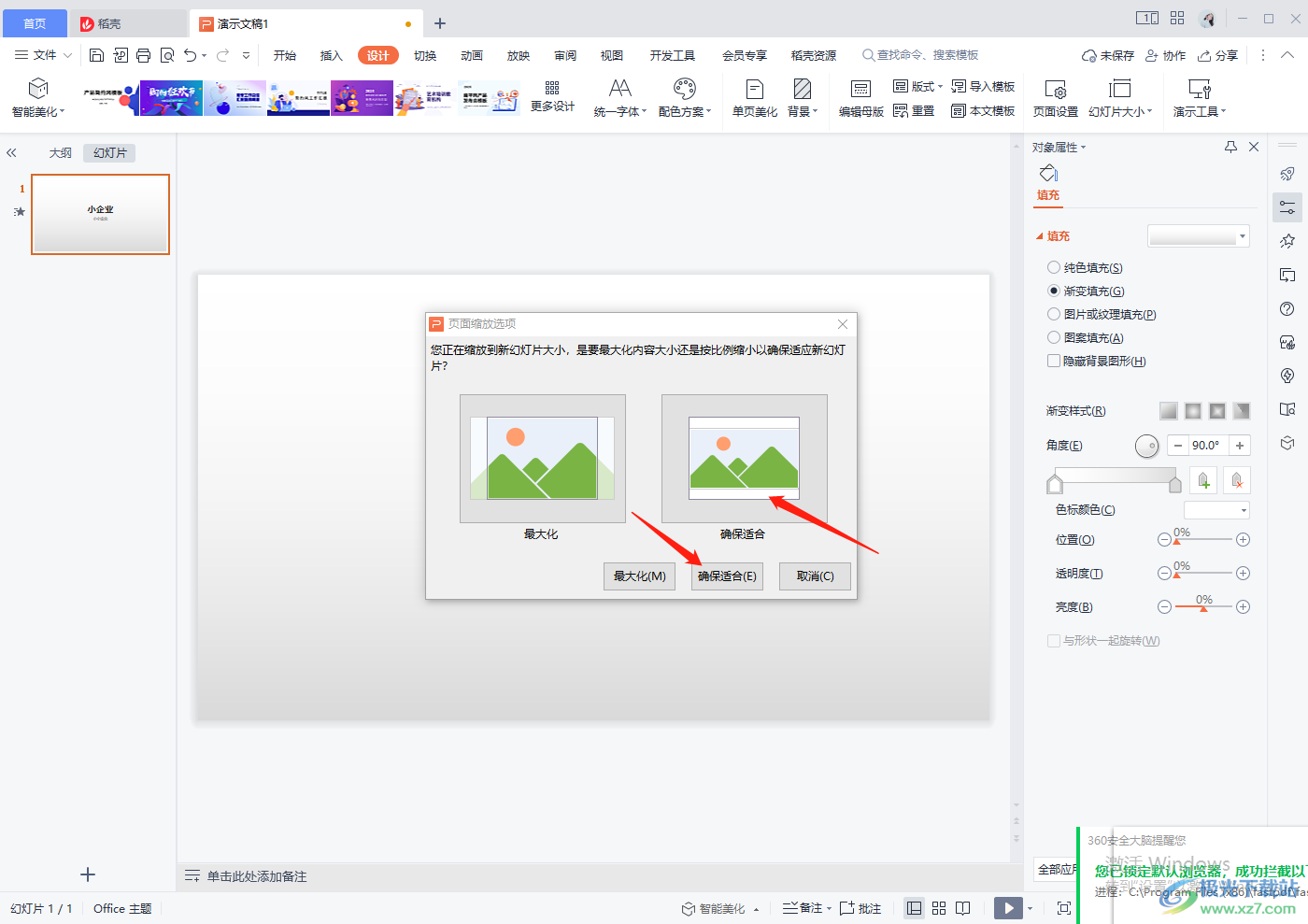
5.之后就会发现我们幻灯片的页面就会变得比较大,如图所示。
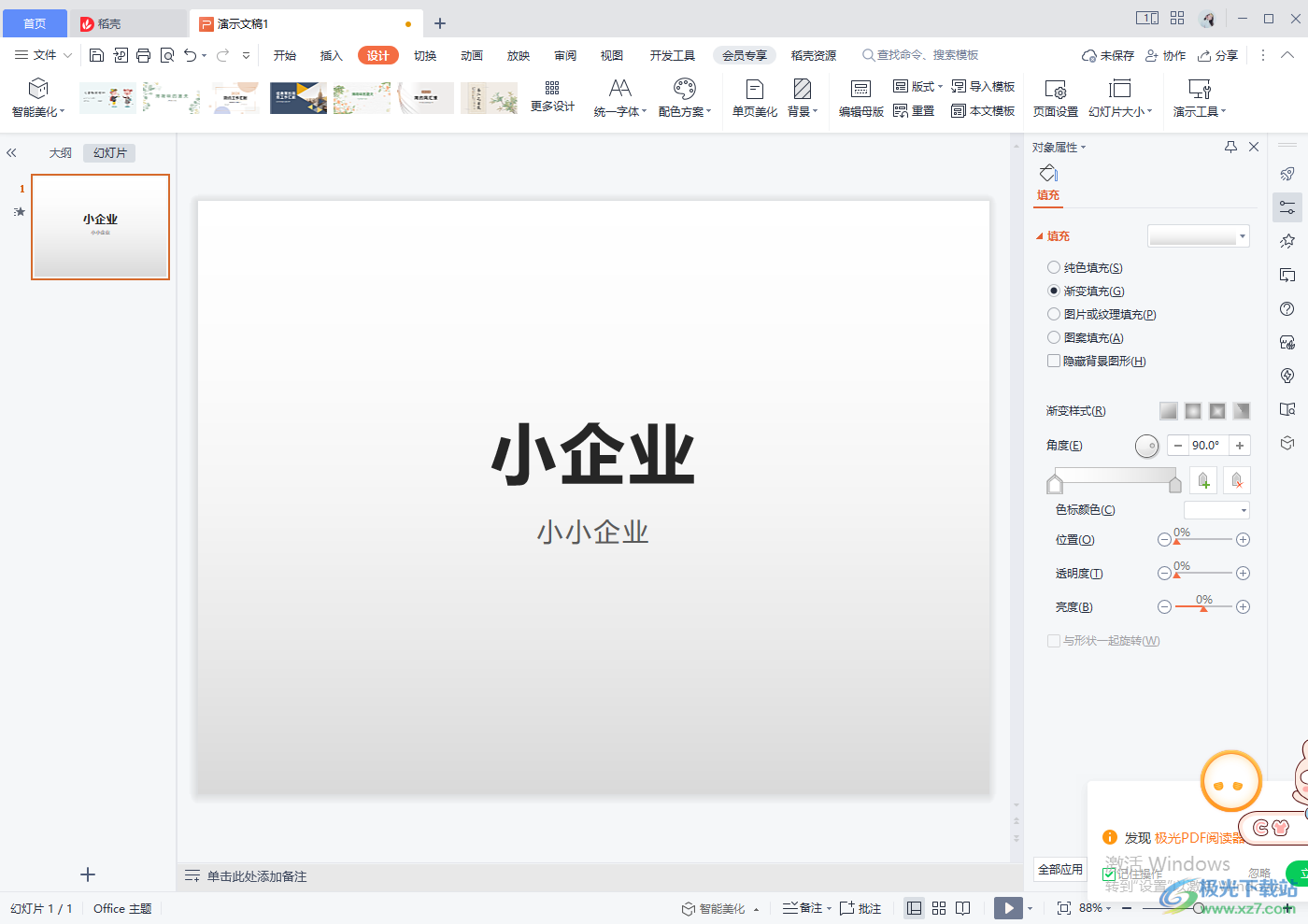
在通过WPS制作幻灯片的时候,有时候需要使用4:3的幻灯片比例来编辑内容,那么可以通过上述方法选择4:3,确保合适就可以了,需要的小伙伴可以试试。

大小:240.07 MB版本:v12.1.0.18608环境:WinAll
- 进入下载
相关推荐
热门阅览
- 1百度网盘分享密码暴力破解方法,怎么破解百度网盘加密链接
- 2keyshot6破解安装步骤-keyshot6破解安装教程
- 3apktool手机版使用教程-apktool使用方法
- 4mac版steam怎么设置中文 steam mac版设置中文教程
- 5抖音推荐怎么设置页面?抖音推荐界面重新设置教程
- 6电脑怎么开启VT 如何开启VT的详细教程!
- 7掌上英雄联盟怎么注销账号?掌上英雄联盟怎么退出登录
- 8rar文件怎么打开?如何打开rar格式文件
- 9掌上wegame怎么查别人战绩?掌上wegame怎么看别人英雄联盟战绩
- 10qq邮箱格式怎么写?qq邮箱格式是什么样的以及注册英文邮箱的方法
- 11怎么安装会声会影x7?会声会影x7安装教程
- 12Word文档中轻松实现两行对齐?word文档两行文字怎么对齐?
网友评论